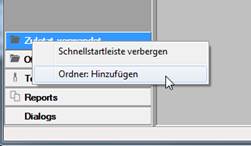
Neben den beiden Standard-Ordnern können weitere Ordner und Gruppen zur Unterteilung angelegt werden.
Das folgende Beispiel zeigt, wie die Schnellstartleiste durch Einfügen eines Dialoges individuell konfiguriert wird. Bei Programmen und Listen verfahren Sie genauso.
Um einen neuen Ordner anzulegen, rufen Sie auf einem der Ordner das Kontextmenü auf und wählen den Befehl Ordner:Hinzufügen.
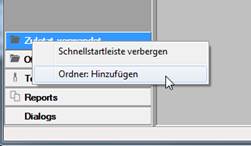
Abbildung 6: Odner hinzufügen
Im darauffolgenden Dialog geben Sie dem neuen Ordner einen Namen und wählen ggf. ein passendes Symbol aus.
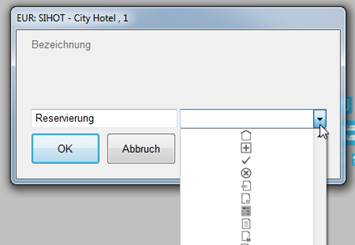
Abbildung 7: Ordner benennen
In diesem neuen Ordner können Sie bei Bedarf Gruppen (Unterordner) anlegen. Hierzu rufen Sie das Kontextmenü auf wählen den Befehl Gruppe: Hinzufügen.
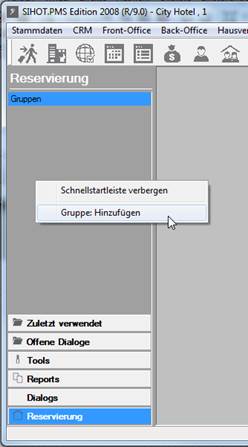
Abbildung 8: Unterordner einrichten
Benennen Sie im darauffolgenden Dialog die Gruppe. Die Auswahl des Symbols hat an dieser Stelle keine Bedeutung.
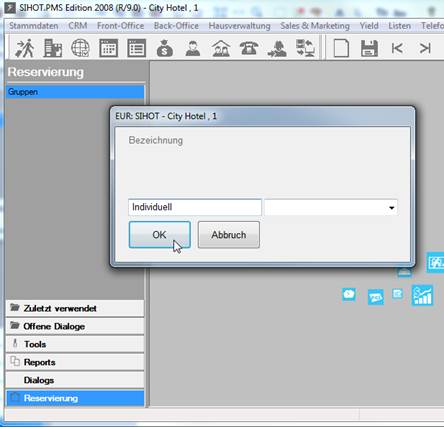
Abbildung 9: Unterordner benennen
Rufen Sie den Dialog oder das Programm auf, dass Sie auf der
Schnellstartleiste aufnehmen möchten. Rufen Sie das System-Menü über das
SIHOT Symbol  auf und wählen den Befehl Control Panel: Add.
auf und wählen den Befehl Control Panel: Add.
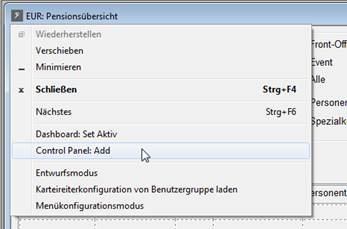
Abbildung 10: System-Menü
Im darauffolgenden Dialog legen Sie fest, in welchem Ordner und welcher Gruppe der Dialog erscheinen soll.
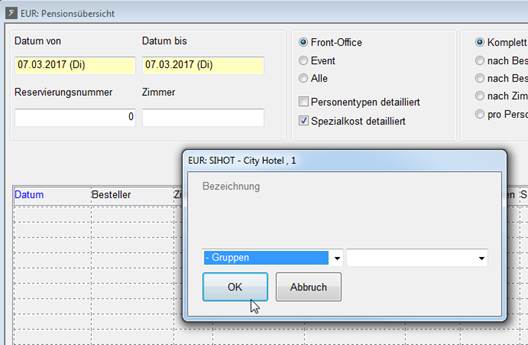
Abbildung 11: Ordner und Unterordner auswählen
Der Dialog kann jetzt sowohl über das Menü als auch über die Schnellstartleiste aufgerufen werden.
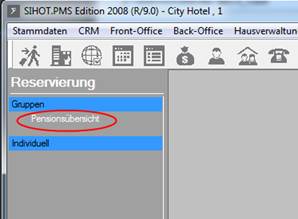
Abbildung 12: Konfigurierte Schnellstartleiste
Individuelle Konfiguration ändern
Sie können einen Ordner löschen, indem Sie das Kontextmenü auf dem betreffenden Ordner aufrufen und den Befehl Ordner: löschen wählen. Der Ordner mitsamt allen Gruppen und Inhalten wird nun gelöscht.
Sie können eine Gruppe löschen, indem Sie das Kontextmenü auf der betreffenden Gruppe aufrufen und den Befehl Gruppe: löschen wählen. Die Gruppe mitsamt allen Inhalten wird nun gelöscht.
Sie können Dialoge, Programme und Listen aus der
Schnellstartleiste entfernen, indem Sie das System-Menü über das SIHOT Symbol
 aufrufen und den Befehl Control Panel: Remove wählen.
aufrufen und den Befehl Control Panel: Remove wählen.